Vì sao cần xóa logo capcut khỏi video? Cách xóa logo capcut nhanh chóng
Cách xóa logo capcut nhanh chóng chỉ trong vài bước. Hướng dẫn chi tiết từ những người dùng capcut. Xem ngay để có video không bị dính logo!

Hiện nay, việc sử dụng ứng dụng CapCut để chỉnh sửa video ngày càng phổ biến nhờ vào giao diện thân thiện và nhiều tính năng tiện lợi. Tuy nhiên, một trong những điều khiến người dùng cảm thấy khó chịu là logo CapCut xuất hiện ở cuối video sau khi xuất bản. Với những ai muốn tạo ra video chuyên nghiệp, việc này sẽ ảnh hưởng đến thẩm mỹ và tính thương hiệu cá nhân. Vậy cách xoá logo CapCut là gì và làm sao để thực hiện nhanh chóng mà không cần phần mềm phức tạp? Bài viết sau đây sẽ hướng dẫn chi tiết cho người mới bắt đầu.
1. Vì sao cần xóa logo CapCut khỏi video?
Logo CapCut xuất hiện ở cuối video sau khi xuất thường là một đoạn ngắn ghi tên ứng dụng và hiệu ứng. Dù không chiếm nhiều thời gian nhưng lại có thể khiến video mất tính chuyên nghiệp, đặc biệt khi bạn muốn:
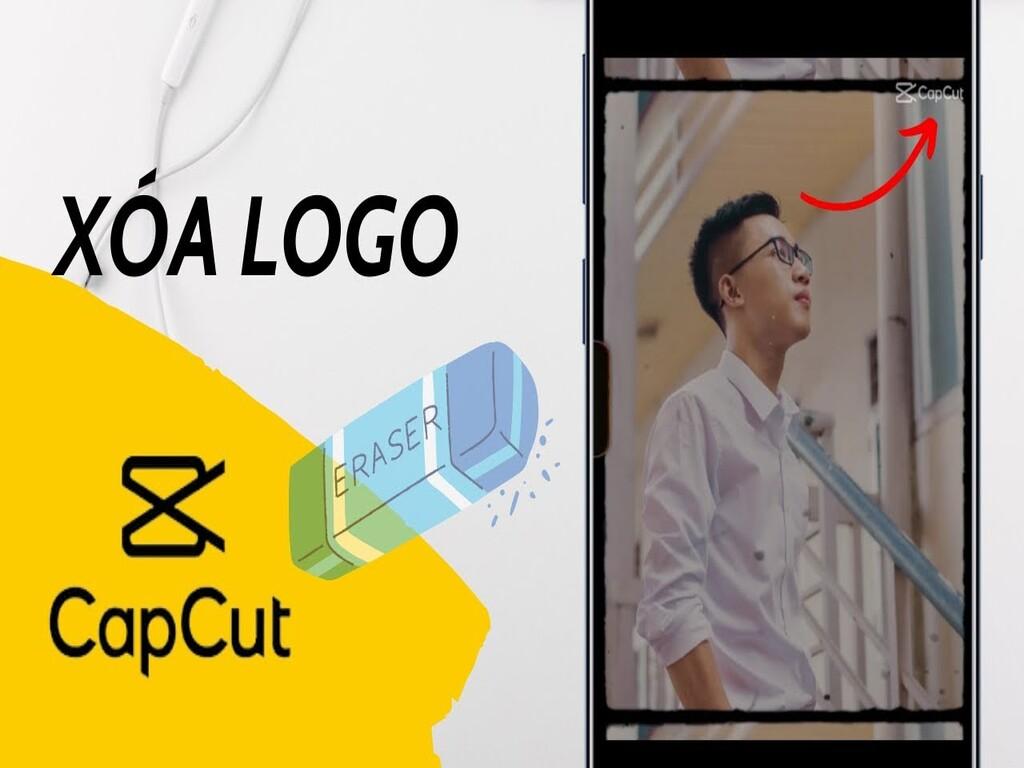
- Chia sẻ video mang thương hiệu cá nhân hoặc doanh nghiệp
- Tạo nội dung TikTok, Reels, Shorts không dính logo ứng dụng
- Sử dụng video cho các bài thuyết trình, bài giảng
- Tạo video bán hàng hoặc truyền thông mà không bị phân tán bởi logo ứng dụng khác
Chính vì vậy, việc tìm hiểu cách xoá logo CapCut trở thành nhu cầu của nhiều người dùng, đặc biệt là những ai đang bước đầu làm quen với việc xóa chữ trên video bằng điện thoại.
2. Cách xóa logo CapCut trực tiếp trong ứng dụng
Nếu bạn dùng CapCut phiên bản quốc tế, thì tin vui là có thể xóa logo CapCut ngay bên trong ứng dụng, mà không cần công cụ bên ngoài. Dưới đây là hướng dẫn chi tiết dành cho người mới:
2.1. Xóa logo CapCut thủ công trước khi xuất video
Bước 1: Mở ứng dụng CapCut
Bước 2: Vào Dự án của bạn hoặc tạo Dự án mới
Bước 3: Sau khi chỉnh sửa xong, bạn sẽ thấy ở cuối video xuất hiện một đoạn ngắn ghi CapCut
Bước 4: Nhấn vào đoạn cuối đó (logo CapCut)
Bước 5: Nhấn Xóa (biểu tượng thùng rác) ở thanh công cụ bên dưới
Như vậy, chỉ với vài thao tác đơn giản, bạn đã hoàn tất cách xoá logo CapCut ngay trong app mà không cần phần mềm hỗ trợ.
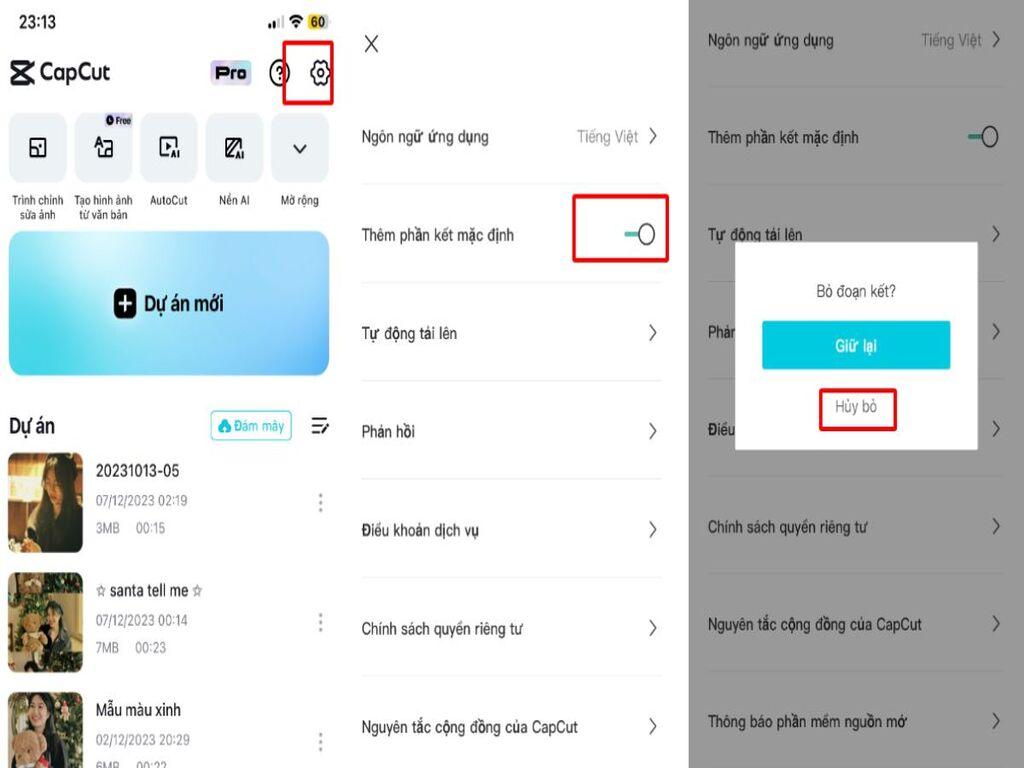
2.2. Kiểm tra lại trước khi xuất video
- Nhấn Play để xem lại toàn bộ video
- Đảm bảo không còn đoạn “CapCut” ở cuối
- Nhấn Xuất video để hoàn tất và lưu video CapCut không có logo về máy
2.3. Lưu ý:
- Phải xóa logo trước khi nhấn xuất video. Nếu đã xuất, logo sẽ được dính vào khung hình, khó xử lý hơn
- Đừng nhầm lẫn với những template mẫu (template thường có logo riêng và không thể xóa thủ công nếu không dùng tài khoản trả phí)
3. Dùng ứng dụng cắt watermark thủ công
Trong trường hợp bạn đã lỡ xuất video và không xoá logo từ CapCut ban đầu, bạn có thể sử dụng các ứng dụng hỗ trợ xóa chữ trên video bằng điện thoại. Tuy nhiên, cách này yêu cầu bạn làm thủ công và có thể làm giảm chất lượng video.
3.1. Dùng ứng dụng Remove & Add Watermark (Android)
Bước 1: Tải ứng dụng Remove & Add Watermark từ CH Play
Bước 2: Mở app → chọn Remove Watermark
Bước 3: Chọn video có logo CapCut
Bước 4: Khoanh vùng logo ở cuối video
Bước 5: Nhấn Save để lưu video đã xóa logo
3.2. Dùng app Video Eraser (iOS)
Bước 1: Tải ứng dụng Video Eraser từ App Store
Bước 2: Nhập video cần xử lý
Bước 3: Chọn công cụ Remove Watermark
Bước 4: Dùng ngón tay khoanh vùng logo CapCut → xử lý và xuất video

3.3. Sử dụng phần mềm cắt khung hình (crop)
Một cách khác là cắt khung hình video để loại bỏ phần chứa logo:
- Dùng ứng dụng như InShot, KineMaster, CapCut, v.v.
- Chọn tính năng Crop hoặc Canvas
- Điều chỉnh tỷ lệ để phần chứa logo bị cắt khỏi khung hình
Tuy nhiên, phương pháp này có thể làm mất cân đối nội dung video, đặc biệt nếu logo nằm gần giữa màn hình.
4. Những lưu ý khi xóa logo để tránh vi phạm
Việc xóa logo là nhu cầu chính đáng, nhất là khi bạn muốn xây dựng thương hiệu cá nhân. Tuy nhiên, bạn cần chú ý một số điều quan trọng để không vi phạm điều khoản sử dụng của CapCut:
4.1. Không lạm dụng mẫu có bản quyền
Nhiều template trong CapCut có chứa hiệu ứng, nhạc hoặc hình ảnh có bản quyền. Khi sử dụng, bạn sẽ bị gắn logo CapCut và không thể xóa trừ khi nâng cấp lên tài khoản chuyên nghiệp.
4.2. Không sử dụng công cụ chỉnh sửa sai mục đích
- Nếu bạn tải video CapCut không logo và đăng lại với mục đích thương mại mà không xin phép, có thể vi phạm quyền sở hữu trí tuệ
- Nên tự chỉnh sửa video từ đầu, không nên dùng mẫu rồi xóa watermark
4.3. Giữ bản gốc đề phòng lỗi kỹ thuật
- Khi sử dụng các app bên thứ ba để xóa logo, hãy giữ lại bản gốc phòng trường hợp video bị lỗi hoặc giảm chất lượng
- Đảm bảo sử dụng ứng dụng có uy tín, không chứa phần mềm độc hại
5. Mẹo xuất video không dính logo
Thay vì tìm cách xử lý sau khi logo đã được gắn vào video, bạn nên chủ động từ đầu để lưu video CapCut không có logo. Dưới đây là một số mẹo nhỏ nhưng cực kỳ hiệu quả:
5.1. Xóa logo trước khi xuất video
- Như đã hướng dẫn, logo CapCut thường nằm ở cuối video
- Trước khi nhấn Xuất, hãy kiểm tra kỹ và xóa đoạn logo
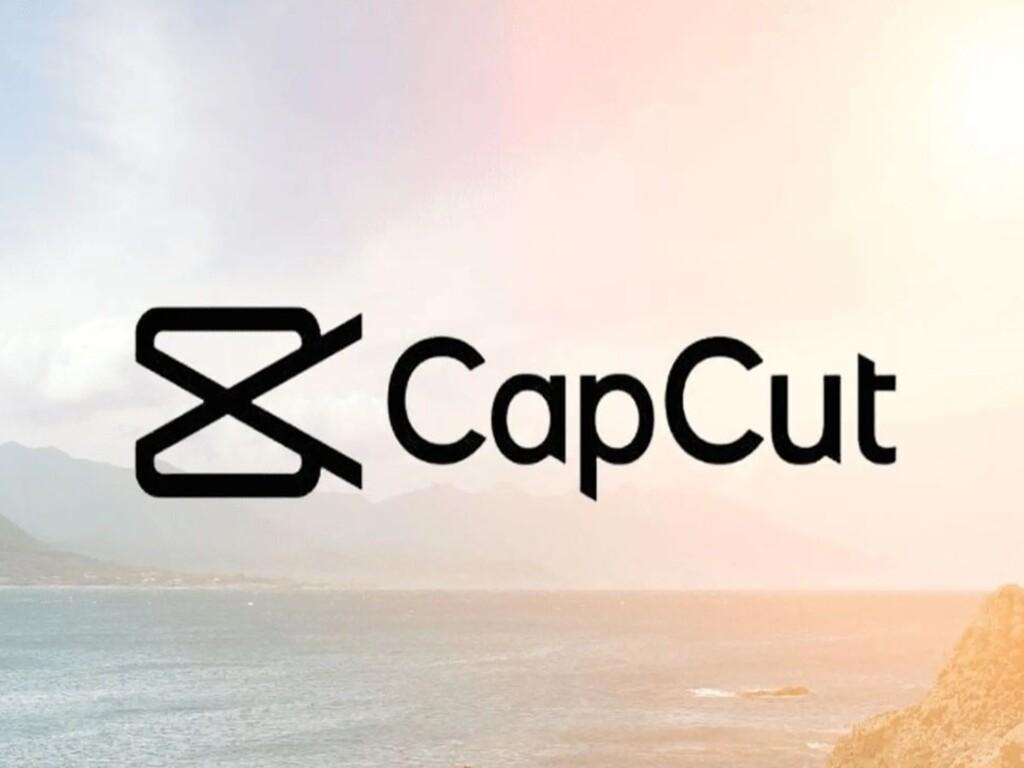
5.2. Tự tạo video từ đầu thay vì dùng template
- Các mẫu dựng sẵn (template) thường kèm theo watermark và không thể xóa trừ khi trả phí
- Hãy tạo dựng video thủ công từ các đoạn quay và ảnh của bạn để kiểm soát toàn bộ
5.3. Sử dụng CapCut bản quốc tế thay vì bản nội địa
- CapCut quốc tế thường cho phép xóa logo CapCut dễ dàng hơn so với phiên bản dành riêng cho Trung Quốc hoặc các khu vực khác
5.4. Cập nhật ứng dụng CapCut thường xuyên
- Một số phiên bản cũ không cho phép xoá logo
- Luôn dùng phiên bản mới nhất để đảm bảo có tính năng xuất video không logo
6. Kết luận tự tin chia sẻ video không logo CapCut chỉ sau vài thao tác
Việc xóa logo CapCut tưởng chừng phức tạp nhưng lại rất đơn giản nếu bạn nắm được cách thực hiện đúng. Cho dù bạn là người mới bắt đầu làm video hay đã quen với các phần mềm chỉnh sửa, việc biết cách xoá logo CapCut sẽ giúp bạn tạo nên những sản phẩm nội dung sạch sẽ, chuyên nghiệp và mang đậm dấu ấn cá nhân.
Không cần phần mềm phức tạp, bạn có thể xóa chữ trên video bằng điện thoại hoặc thao tác ngay bên trong ứng dụng CapCut. Đồng thời, việc tải video CapCut không logo và lưu video CapCut không có logo cũng trở nên dễ dàng hơn bao giờ hết nếu bạn làm đúng hướng dẫn.
Hãy thử áp dụng các bước trên để tạo ra những video hoàn hảo, sẵn sàng chia sẻ trên mọi nền tảng mà không còn lo về watermark hay logo khó chịu. Từ nay, bạn có thể hoàn toàn tự tin sáng tạo và thể hiện cá tính qua từng khung hình – chỉ với vài cú chạm.
